알아야 할 사항
- 테마 아이콘 켜기 단색 또는 벽지 기반 색상을 선택하세요.
- 여기에서 해당 옵션에 액세스합니다. 설정 > 배경화면 및 스타일 .
- 아이콘 팩이 포함된 타사 앱은 최고의 유연성을 제공합니다.
이 도움말에서는 Android 앱의 색상과 아이콘을 변경하는 옵션에 대해 자세히 설명합니다.
이 문서의 지침은 Android 12를 실행하는 Google Pixel을 사용하여 작성되었으므로 다른 회사의 전화를 사용하거나 이전 운영 체제를 사용하는 전화를 사용하는 경우 사용할 수 있는 옵션이 다릅니다.
내 휴대폰에서 내 앱의 색상을 어떻게 변경합니까?
기본적으로 Pixel과 같은 일부 Android 휴대전화의 앱 아이콘은 색상과 실제 아이콘 모두에서 기본적으로 변경할 수 없습니다. 예를 들어 Spotify는 녹색과 검은색이며 이를 쉽게 변경할 수 있는 방법은 없습니다.
그러나 앱에서 선택한 옵션에서 아이콘을 수정할 수 있는 경우가 있습니다. 또는 앱이 다른 앱보다 휴대전화 설정과 더 밀접하게 관련되어 있으므로 휴대전화에서 색상 설정을 변경하면 앱 색상과 아이콘 스타일도 변경됩니다.
다른 모든 방법이 실패하면 타사 앱이 아이콘 팩을 통해 전체 프로세스를 처리할 수 있습니다. 그런 식으로 앱의 아이콘 색상과 전체 아이콘 그래픽을 수정할 수 있습니다.
다음은 앱 아이콘의 색상을 변경하는 Google 승인 옵션입니다.
테마 아이콘 사용
앱 아이콘 색상을 빠르게 변경하는 한 가지 방법은 테마 아이콘을 사용하는 것입니다. . 하지만 문제가 있습니다. 모든 아이콘이 변경되는 것은 아니며 Chrome, YouTube, 카메라, 전화, 메시지, Play 스토어, Gmail 등과 같이 Google에서 제공하는 아이콘만 변경됩니다.
설정 으로 이동합니다.> 배경화면 및 스타일 > 테마 아이콘 사용하려는 항목을 선택하세요.
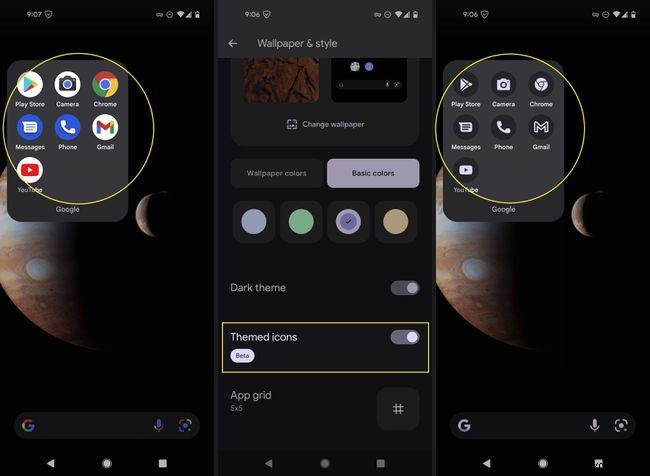
아이콘 스타일은 배경화면에 사용된 색상(아래 참조)과 어두운 테마가 켜져 있는지 여부에 따라 달라집니다.
배경 화면 색상 켜기
테마 아이콘은 있는 그대로 작동하므로 켜고 잊어버릴 수 있습니다. 또는 약간의 사용자 정의 작업을 위해 배경 화면 색상의 두 가지 색상 옵션 세트를 통해 앱 색상을 조작할 수 있습니다. 및 기본 색상 .
예를 들어, 해당 Google 앱을 보라색으로 지정하려면 설정 에서 해당 색상을 선택할 수 있습니다.> 배경화면 및 스타일> 기본 색상 . 앱 아이콘 색상이 배경화면과 균형을 이루도록 하려면 설정 을 여십시오.> 배경화면 및 스타일 > 벽지 색상 그런 다음 색상 조합 중 하나를 선택하세요(사용 중인 배경 화면에 따라 표시되는 콤보가 변경됨).
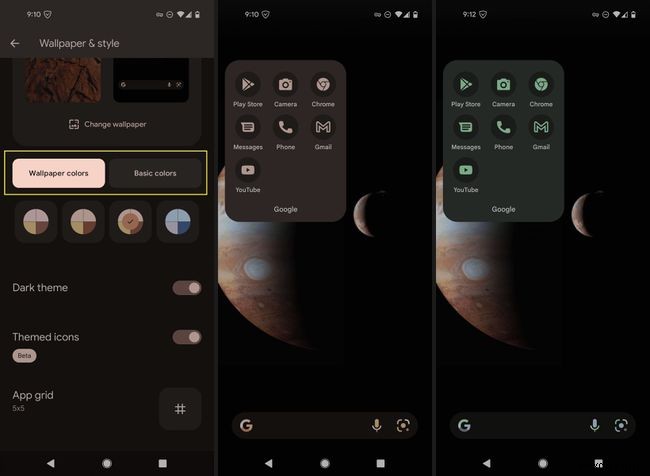
이러한 색상 스타일은 폴더 배경, 잠금 화면 및 기타 장소에도 적용됩니다. 색상 설정이 적용되는 세트의 일부로 앱을 포함했기 때문에 Google 앱 아이콘의 색상을 변경합니다. 향후 타사 개발자에게 옵션을 확장하여 다른 앱의 색상도 변경될 수 있습니다.
Android에서 앱 아이콘을 어떻게 변경합니까?
전체 앱 아이콘을 변경하는 것만으로 앱 색상 변경도 가능합니다. 그렇게 하는 유일한 기본 제공 방법은 위의 지침을 따르는 것입니다. 선택한 색상 팔레트, 사용 중인 배경 화면, 어두운 테마 및 테마 아이콘 옵션의 설정 여부는 일부 앱이 표시되는 방식에 영향을 미칩니다.
하지만 다른 앱 아이콘을 선택하려면 어떻게 해야 할까요? Google이 아닌 앱용 아이콘일 수도 있습니다. 휴대전화 설정에는 순환할 수 있는 아이콘 팩이 없으며 선택한 아이콘으로 하나의 아이콘을 교체할 수 있는 승인된 방법도 없습니다.
그러나 드물게 앱 개발자는 앱 설정에 앱 아이콘 사용자 지정 옵션을 포함합니다. 한 가지 예는 Google Play 스토어의 DuckDuckGo 브라우저입니다. 앱 아이콘이라는 화면은 해당 앱의 설정, 에 있습니다. 몇 가지 옵션이 있습니다. 배경 화면 색상이 무엇인지 또는 휴대 전화 설정에서 활성화한 다른 토글이 무엇인지는 중요하지 않습니다. 이 앱의 아이콘은 설정에서 결정한 사항에 따라 결정됩니다.

아이콘 색상을 변경하려는 앱에 해당 수준의 사용자 지정이 없는 경우 타사 도구를 사용하는 것이 좋습니다. 작동하려면 휴대전화와 함께 제공된 것과 다른 Android 런처가 필요할 수 있습니다.
AndroidFAQ- 에서 앱 아이콘을 변경하는 방법
- 삼성 휴대폰에서 앱 색상을 변경하려면 어떻게 합니까?
삼성 휴대전화에서 앱 색상을 변경하려면 홈 화면의 빈 공간을 길게 탭한 다음 배경화면 및 스타일을 탭하세요. . 색상 팔레트를 탭합니다. 을 클릭한 다음 원하는 색상을 선택합니다. 색상 팔레트로 설정을 탭합니다. . 색상 팔레트 변경은 스톡 앱과 아이콘에 영향을 미칩니다.
- iPhone 앱의 색상을 변경하려면 어떻게 합니까?
iOS 14에서 앱의 색상을 변경하려면 바로가기 앱을 사용하여 앱의 모양을 변경합니다. 이 경우 앱의 색상을 직접 변경하지 않습니다. 오히려 이것은 다른 색상이 될 수 있는 "버튼"을 만드는 해결 방법입니다. 이렇게 하려면 바로가기 앱을 실행하고 추가를 탭합니다. (더하기 기호); 새 바로가기에서 화면에서 작업 추가를 탭합니다. . 앱 열기 검색 및 선택 , 그런 다음 새 바로가기 페이지에서 , 선택을 탭합니다. . 모양을 변경하려는 앱을 찾습니다. 새 바로가기 페이지로 돌아가기 , 앱 이름이 표시됩니다. 더보기를 탭합니다. (점 3개), 앱 이름 변경, 아이콘 탭, 색상 선택 , 새 색상을 선택합니다. 여기에서 다른 사용자 정의 옵션을 사용하여 모양을 추가로 변경하십시오.
